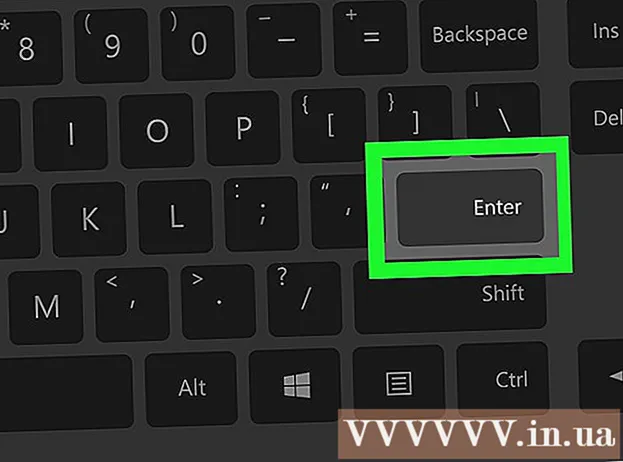Autor:
Sara Rhodes
Erstelldatum:
12 Februar 2021
Aktualisierungsdatum:
1 Juli 2024

Inhalt
- Schritte
- Methode 1 von 2: So erstellen Sie einen Hintergrund für ein neues Bild
- Methode 2 von 2: So erstellen Sie einen Hintergrund für ein vorhandenes Bild
- Tipps
Der Hintergrund ist das grundlegende Element des Bildes. Der Hintergrund, ob schlicht oder komplex, ergänzt das Motiv des Bildes, hebt es hervor und macht es sichtbarer. In Adobe Photoshop können Sie Ihren kreativen Ideen freien Lauf lassen und verschiedene Hintergründe erstellen, die verschiedene Bilder ergänzen. Das Erstellen eines Hintergrunds für ein neues oder vorhandenes Bild ist ein Kinderspiel. Lesen Sie weiter, um herauszufinden, wie.
Schritte
Methode 1 von 2: So erstellen Sie einen Hintergrund für ein neues Bild
 1 Starten Sie Photoshop. Doppelklicken Sie auf die Programmverknüpfung auf dem Desktop oder starten Sie sie aus der Liste der Programme / Anwendungen auf Ihrem Computer.
1 Starten Sie Photoshop. Doppelklicken Sie auf die Programmverknüpfung auf dem Desktop oder starten Sie sie aus der Liste der Programme / Anwendungen auf Ihrem Computer.  2 Klicken Sie auf "Datei" in der oberen linken Ecke des Fensters. Dieser Abschnitt befindet sich in der Menüleiste. Wählen Sie "Neu", um ein Fenster zur Auswahl von Optionen für den neuen Arbeitsbereich (Hintergrund) des Bildes zu öffnen.
2 Klicken Sie auf "Datei" in der oberen linken Ecke des Fensters. Dieser Abschnitt befindet sich in der Menüleiste. Wählen Sie "Neu", um ein Fenster zur Auswahl von Optionen für den neuen Arbeitsbereich (Hintergrund) des Bildes zu öffnen.  3 Klicken Sie auf die Dropdown-Liste "Hintergrundinhalt". Wählen Sie aus dieser Liste den Hintergrundtyp aus, den Sie verwenden möchten.
3 Klicken Sie auf die Dropdown-Liste "Hintergrundinhalt". Wählen Sie aus dieser Liste den Hintergrundtyp aus, den Sie verwenden möchten. - "Weiß" - erzeugt einen weißen Hintergrund.
- "Hintergrundfarbe" - erstellt einen farbigen Hintergrund basierend auf der Farbauswahl in der Palette links im Arbeitsbereichsmenü.
- Transparent - Erstellt einen transparenten Hintergrund. Dieser Hintergrund ist ideal für GIF- oder PNG-Bilder.
 4 Ändern Sie andere Parameter im Einstellungsfenster. Sie können beispielsweise die Auflösung einstellen oder eine Farbe auswählen.
4 Ändern Sie andere Parameter im Einstellungsfenster. Sie können beispielsweise die Auflösung einstellen oder eine Farbe auswählen. - Klicken Sie auf "OK", wenn Sie alles eingerichtet haben, um den Hintergrund zu erstellen.
Methode 2 von 2: So erstellen Sie einen Hintergrund für ein vorhandenes Bild
 1 Starten Sie Photoshop. Doppelklicken Sie auf die Programmverknüpfung auf dem Desktop oder starten Sie sie aus der Liste der Programme / Anwendungen auf Ihrem Computer.
1 Starten Sie Photoshop. Doppelklicken Sie auf die Programmverknüpfung auf dem Desktop oder starten Sie sie aus der Liste der Programme / Anwendungen auf Ihrem Computer.  2 Klicken Sie oben links im Fenster auf "Datei". Dieser Abschnitt befindet sich in der Menüleiste. Wählen Sie Neu, um ein vorhandenes Bild zu öffnen, das Sie bearbeiten möchten.
2 Klicken Sie oben links im Fenster auf "Datei". Dieser Abschnitt befindet sich in der Menüleiste. Wählen Sie Neu, um ein vorhandenes Bild zu öffnen, das Sie bearbeiten möchten.  3 Finden Sie das Bild. Nachdem Sie das gewünschte Bild gefunden haben, klicken Sie auf "OK", um das Öffnen des Bildes in Photoshop zu bestätigen.
3 Finden Sie das Bild. Nachdem Sie das gewünschte Bild gefunden haben, klicken Sie auf "OK", um das Öffnen des Bildes in Photoshop zu bestätigen.  4 Wechseln Sie zum Reiter "Ebenen". Es befindet sich auf der rechten Seite des Fensters.Klicken Sie mit der rechten Maustaste auf die Hintergrundebene und wählen Sie im Kontextmenü die Option Ebene duplizieren, um eine Kopie des Originalbilds zu erstellen.
4 Wechseln Sie zum Reiter "Ebenen". Es befindet sich auf der rechten Seite des Fensters.Klicken Sie mit der rechten Maustaste auf die Hintergrundebene und wählen Sie im Kontextmenü die Option Ebene duplizieren, um eine Kopie des Originalbilds zu erstellen.  5 Klicken Sie erneut mit der rechten Maustaste auf die ursprüngliche Hintergrundebene. Dies ist eine Ebene mit einem burgförmigen Symbol. Wählen Sie diesmal "Ebene entfernen", um sie zu entfernen.
5 Klicken Sie erneut mit der rechten Maustaste auf die ursprüngliche Hintergrundebene. Dies ist eine Ebene mit einem burgförmigen Symbol. Wählen Sie diesmal "Ebene entfernen", um sie zu entfernen.  6 Klicken Sie auf die Schaltfläche "Neue Ebene erstellen". Es befindet sich in der unteren linken Ecke der Registerkarte "Ebenen". Über der kopierten Ebene "Hintergrund" wird eine neue Ebene erstellt.
6 Klicken Sie auf die Schaltfläche "Neue Ebene erstellen". Es befindet sich in der unteren linken Ecke der Registerkarte "Ebenen". Über der kopierten Ebene "Hintergrund" wird eine neue Ebene erstellt.  7 Ziehen Sie die neue Ebene unter die Ebene "Hintergrund". Erstellen Sie dann mit Photoshop-Werkzeugen wie Stift, Bleistift oder Pinsel einen neuen Hintergrund. Oder fügen Sie ein anderes Bild als Hintergrund ein.
7 Ziehen Sie die neue Ebene unter die Ebene "Hintergrund". Erstellen Sie dann mit Photoshop-Werkzeugen wie Stift, Bleistift oder Pinsel einen neuen Hintergrund. Oder fügen Sie ein anderes Bild als Hintergrund ein.  8 Achten Sie darauf, zu speichern. Klicken Sie auf "Datei" -> "Speichern", um Ihre Änderungen zu speichern.
8 Achten Sie darauf, zu speichern. Klicken Sie auf "Datei" -> "Speichern", um Ihre Änderungen zu speichern.  9 Bereit.
9 Bereit.
Tipps
- Wenn Sie einen neuen Hintergrund für ein vorhandenes Bild erstellen, möchten Sie möglicherweise die Kanten der oberen Ebene (mit den Werkzeugen Radiergummi oder Rahmen) löschen, sodass der neue Hintergrund unter der oberen Ebene sichtbar ist.
- Sie können den Hintergrund ändern, indem Sie einfach die Ebene löschen, auf der er sich befindet.